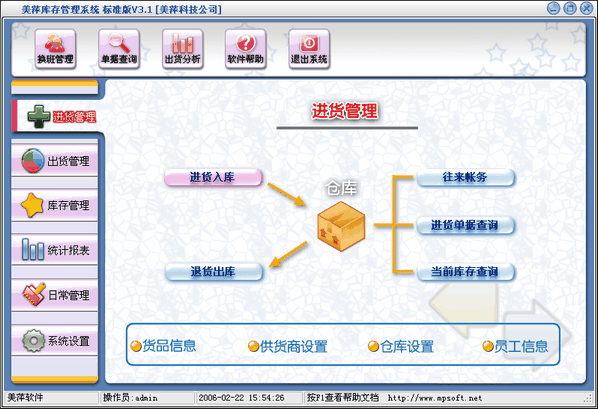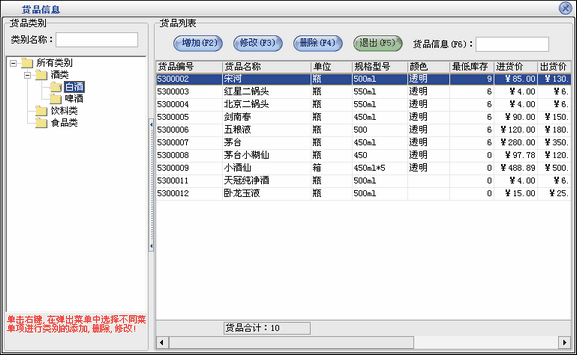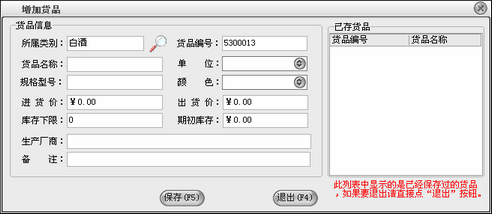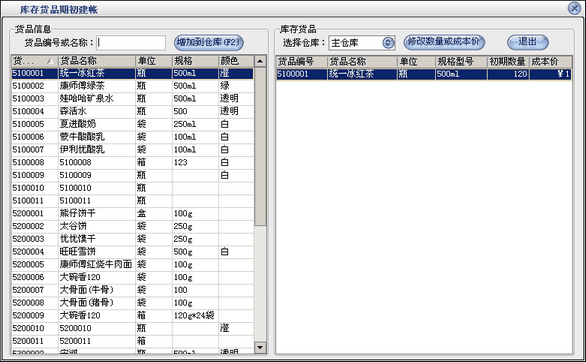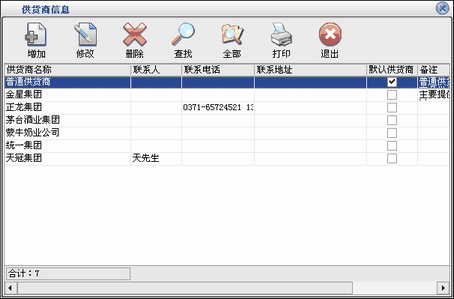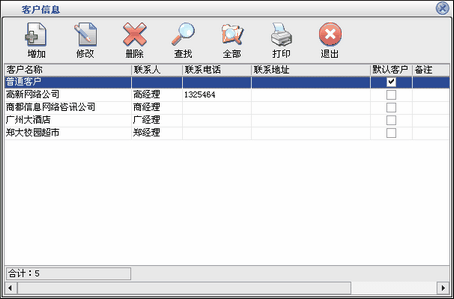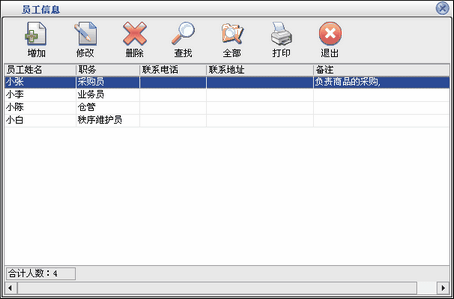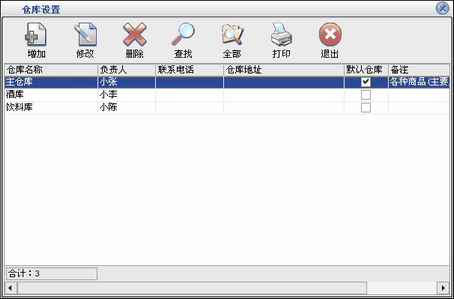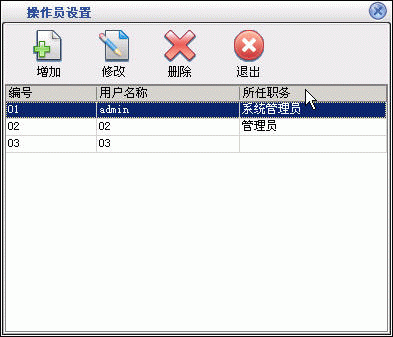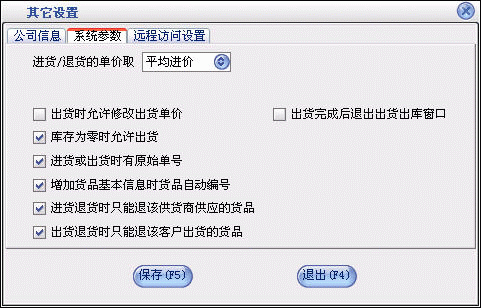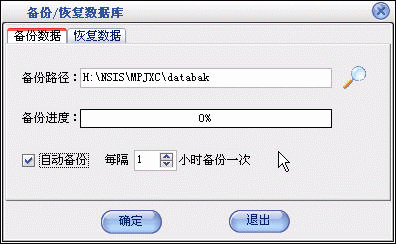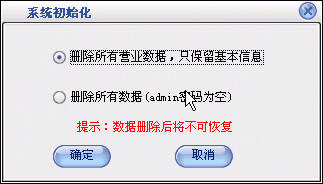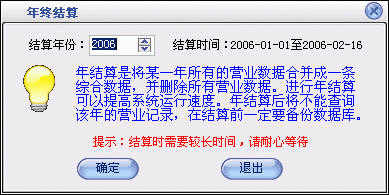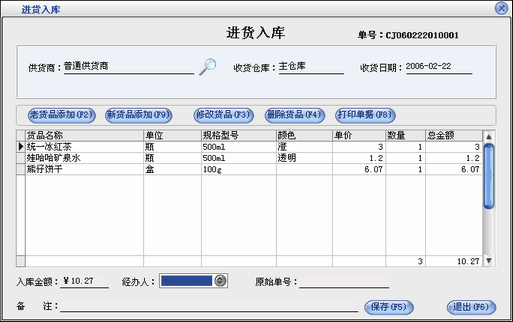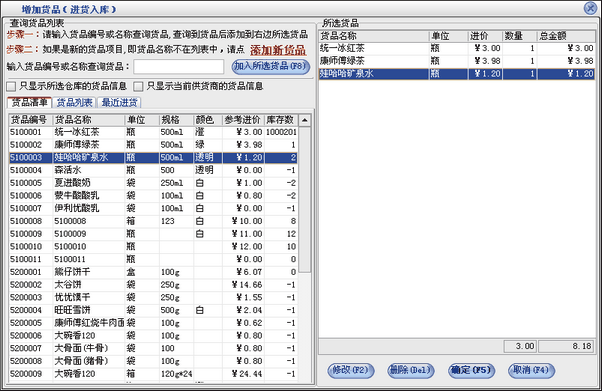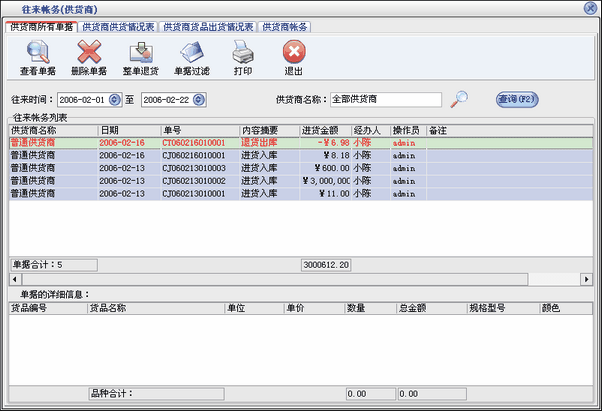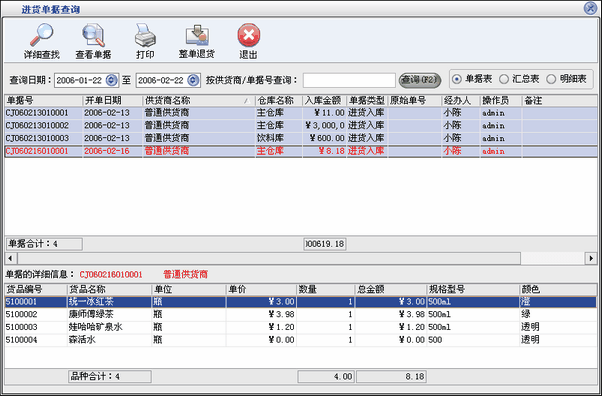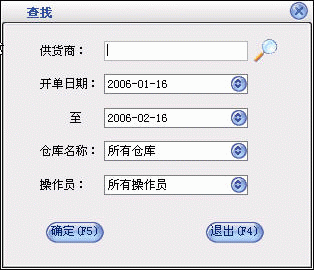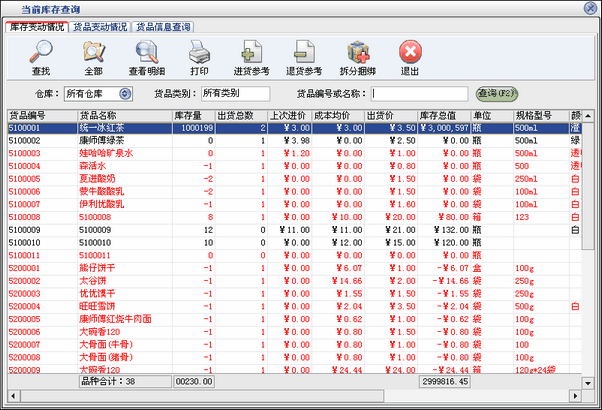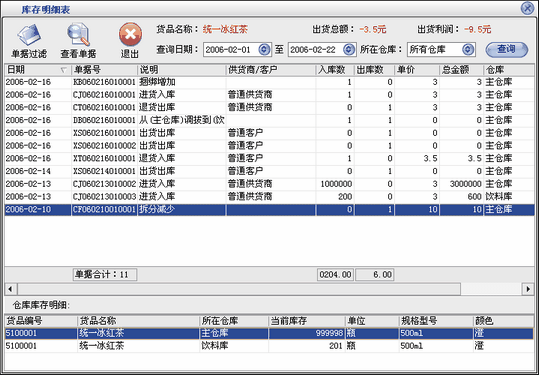美萍库存管理系统是一款专业的库存管理软件,其中包含货品进货、出货管理系统 ,仓库管理系统,报表系统等子模块。软件界面设计简洁,
美观,其人性化的软件流程,使普通用户不需培训也能很快掌握软件操作使用方法,上手极易。强大报表与集成查询功能是本软件的大特色,所有功能在用户需要的使用地方自然体现,不用打开多个窗口重复查询。美萍库存软件广泛适用于公司企业,商场,超市,门店等用于企业库存管理系统,
超市库存管理系统,仓库库存管理系统,是您企业进行信息化管理的强大工具.
为什么要使用美萍库存管理系统?
1)界面美观华丽,功能强大,上手简单。
2)计算机化管理,使库存不再是糊涂帐。
3)强大的报表功能,让您随时了解企业经营情况。
4)独具特殊的客户管理,员工管理,然你管理更省心。
5)集成BS服务器端,可以远程查询库存。
6)独创关联数据模式,然所有查询都简单方便。
为什么选择美萍库存管理软件?
1) 经验丰富的专业开发队伍为你服务
公司现在有开发人员30多人,被中华人民共和国信息产业部河南信息产业厅
认定为高新软件企业,获得软件企业认证书和软件产品认证书。
2) 完整的售后服务体系
3) 方案、需求、设计、开发、全程服务
4) 合理的价格体系“物有所值”
5) 人性化的界面让你的员工不需要培训即可上手
6) 以“永远服务,不断进步”为服务宗旨
10年行业软件专业经验,用户遍布全国所有省份,超过20000家客户在成功运营。选择美萍库存管理软件是您明智的选择!
| 1.1、功能特点 | |
进货管理:进行货品采购入库,采购退货,进货单据和当前库存查询,与供货商的往来帐务。 出货管理:进行货品出库,客户退货,出货单据和当前库存查询,与客户的往来帐务。 库存管理:包括库存之间货品调拔,货品的报损溢,货品不同包装的拆分与捆绑,强大的库存盘点功能,库存货品报警查询。 统计报表:完整的统计查询功能,每张单据每次业务金额都可以清楚的反映。 日常管理:对供货商,客户,业务员综合管理,客户借货管理。 基本设置:货品信息,供货商,客户,员工,仓库等基本参数的设置。 系统维护:可以对数据库备份/恢复,系统初始化,操作员修改密码,年终结算,查看日志。 |
|
| 1.2、系统要求 | |
1、 计算机硬件在586等级以上. 2、 软件要求操作系统为中文WIN98,WIN2000,WINXP.WIN2003 3、 装有microsoft数据库驱动程序 4、 屏幕分辨率800X600以上. |
|
系统主界面:
|
||||||||||||||||||||||||||||||||||||||||||||||||||||||||||||||||||||||||||||||||||||||||||||||||||||||||||||||||||||
|
||||||||||||||||||||||||||||||||||||||||||||||||||||||||||||||||||||||||||||||||||||||||||||||||||||||||||||||||||||
|
||||||||||||||||||||||||||||||||||||||||||||||||||||||||||||||||||||||||||||||||||||||||||||||||||||||||||||||||||||
2.4、出货管理
点击“货品出库”按钮打开货品出库窗口如图21。
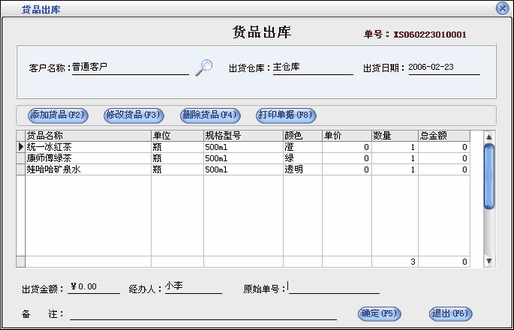
图 21
在窗口中选择客户名称、仓库名称、经办人、备注等信息,点击“增加货品”按钮,打开增加货品窗口,具体操作参见“采购进货”操作,增加货品完成后,点击“确定”按钮保存本次出货。
点击出货管理中的“往来帐务”按钮打开如图22窗口。
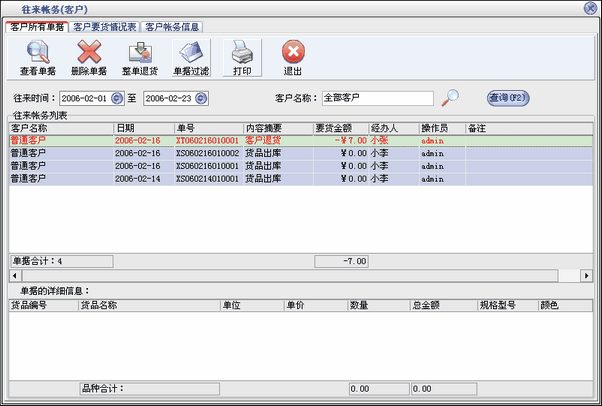
图 22
在往来帐务窗口中共分为三部分:客户所有单据、客户要货情况、客户帐务。
- 客户所有单据中显示的是所有的客户或指定某个客户的往来帐务单据,上边的“往来帐务列表”中显示的出货单、出货退货单、付款单。当选中一条单据在下边的列表中会显示出该单据的详细情况。点击“所有客户”将显示出所有客户的情况,也可以在“客户名称”后边输入客户显示出某个客户的情况。在列显中选择一个客户点击“付款”按钮,付款分两种情况,一种是以付款单的形式付款也是单独付款,另外一种是对某张出货单付款。选中帐务列表中某条记录点击“查看单据”按钮将显示出该记录单据。点击“单据过滤”按钮会过滤过进货单、退货单、付款单。
- 客户要货情况表,可以查看客户要货的数量,金额和要货货品的库存量。
- 客户帐务是显示的是所有客户要货,客户退货,要货总金额。
点击“出货单据查询”按钮打开如图23的窗口。
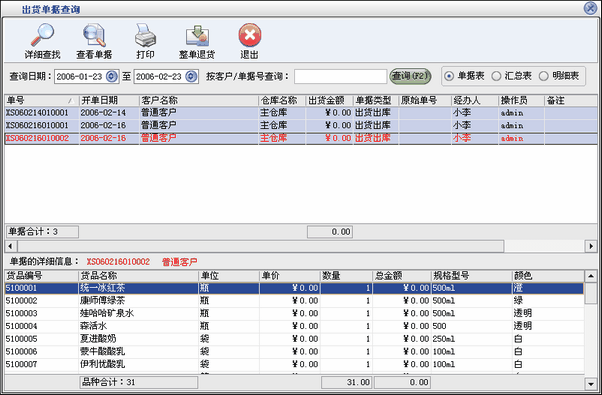
图 23
在窗口中的“按客户/单据号查询”中输入出货单的单据号、原始单号、客户信息进行查询,结果分三表显示:
上边的列表中显示的是所查询到的单据,下边的列表中显示的是该单据对应的详细情况。点击“详细查找”按钮打开如图24的查询窗口。

图 24
在查询窗口中选择相应的条件可以更详细的查询单据。 如果不选择则默认为所有的单据。
点击“查看单据”按钮会打开该单据的详细信息。
在库存管理中点击"库存调拨"按钮,打开如图25所示窗口。
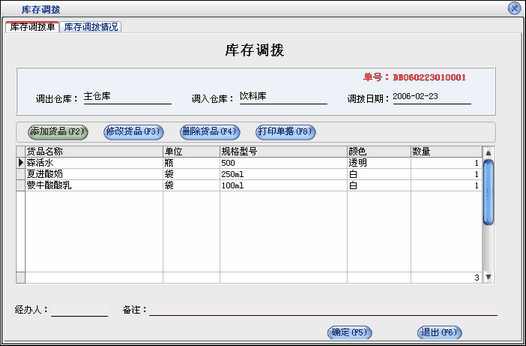
图 25
它包括两个部分的内容:
- 库存调拨单:该部分完成库存调拨;
显示内容:当通过'增加货品'按钮选择好调拨货品后,所选货品将显示于'增加货品'按钮下的'调拨货品'表格中。
操作流程:用户通过在'调出仓库'、'调入仓库'、'调拨日期'、'经办人'、'备注'选项中选择或输入调拨的基本信息;
通过'增加货品'按钮进入'增加货品'窗口,进行要调拨货品的选择;
当通过'保存'按钮退出'增加货品'窗口时,'库存调拨'窗口中将出现'修改货品'、'删除货品'、'打印 单据'按钮;
通过'修改货品'按钮可以进行所选调拨货品调拨数量的修改;
通过'删除货品'按钮可以进行'调拨货品'表格中所选货品的删除;
通过'打印单据'按钮在弹出菜单中选择'打印单据'菜单打印'调拨货品'表格中的数据、选择'预览单据'菜单 预览'调拨货品'表格中的数据。
用户通过'确定'按钮,进行本次调拨的保存和下一次调拨的开始。
当用户在'调拨货品'表格中单击右键时,弹出菜单的各菜单项的用途与同名的几个按钮相同。 - 库存调拨情况:该部分进行一定时间段内的调拨情况的查询、统计;
显示内容:
在'库存调拨列表'中显示各条调拨单据,在其下面的表格中显示各调拨单对应的详细调拨货品信息;
操作流程:
用户通过在'调拨时间'选项中选择不同的时间段、通过'查询'按钮进行不同时间段内各仓库调拨情况的查询统计;
在'库存调拨列表'中单击选择不同的调拨记录,下面表格将中显示各调拨单对应的详细调拨货品信息;
用户通过'查看单据'按钮,生成调拨货品报表。
在库存管理中点击"报损报溢"按钮,打开如图26所示窗口。
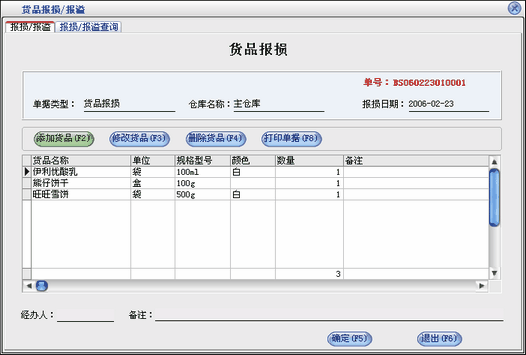
图 26
窗口中分两页:内容同上面的库存调拨一样:
操作流程: 以报损货品为例;
通过'增加货品'按钮进入'增加货品'窗口,进行要报损货品的选择;
通过'保存'按钮退出'增加货品'窗口时,'货品报损/报溢'窗口中将出现'修改货品'、'删除货品'、' 打印单据'按钮;
通过'修改货品'按钮可以进行所选报损货品报损数量的修改;
通过'删除货品'按钮可以进行'报损货品'表格中所选货品的删除;
通过'打印单据'按钮在弹出菜单中选择'打印单据'菜单打印'报损货品'表格中的数据、选择'预览单据'菜单 预览'报损货品'表格中的数据;
通过'确定'按钮,进行本次报损的保存和下一次报损的开始。
在库存管理中点击"库存盘点"按钮,打开如图27所示窗口。
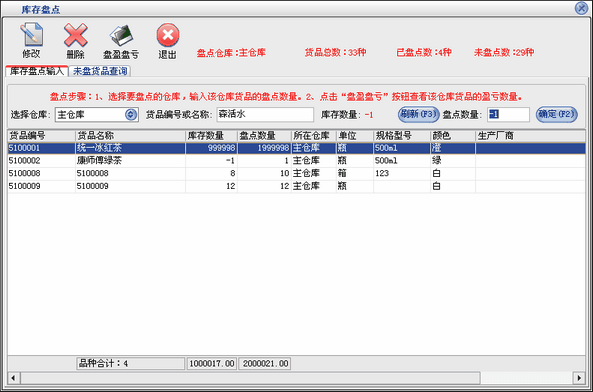
图 27
库存盘点包括两个页面:库存盘点输入、未盘货品查询。
- 库存盘点输入:
显示内容:
当用户选择不同仓库时,在窗口右上方以红色字体显示'盘点仓库',所盘点仓库货品的'货品总数'、'已盘 点数'、'未盘点数'等;在下方的表格('已盘货品')中将显示所选仓库的已盘货品的基本信息(主要是: 库存数量、盘点数量,这两个数量是盘点的主要目的)。
操作流程:
用户刚进入盘点界面时,'选择仓库'选项与'货品编号或名称'选项均为空,此时
用户可以通过先在'选择仓库'中选择要盘点的仓库,
然后在'货品编号或名称'中输入货品名称(名称简码、编号)在弹出的货品列表(该列表此时只包含所选仓 库中的货品)中选择要盘点的货品,
再在'数量'选项中输入该货品的盘点数量;按'确定'按钮确认对该货品的盘点,
此时,该货品的信息将添加到下面的'已盘货品'表格中;
当然用户也可以不选择仓库,而直接输入货品名称(名称简码、编号),然后在弹出的货品列表(该列表此 时将包含所有仓库的货品)中选择要盘点的货品,在退出列表时,'选择仓库'选项会自动改变成要盘点货品 所在的仓库。
如果'已盘货品'表格中已经有所输入的货品,当用户点击'确认'按钮时,将弹出'系统提示'对话框,提示' 货品已经存在是否累加数量',用户通过'是'将累加货品的盘点数量,通过'否'将保留原有的盘点数量;
在整个输入盘点货品的过程中,窗口右上方的红色字体显示当前仓库的信息。
在'已盘货品'表格中单击右键时,弹出的菜单项中,选择'全部删除'菜单项将删除列表中的全部盘点信息( 不过该操作要有高级管理员admin才能执行),其它三个菜单项的功能与窗口上方的三个同名按钮相同。 - 未盘货品查询:
显示内容:
在下方的表格('未盘货品'表格)中显示所有未盘点的货品信息,当在'库存盘点输入'页面选择了仓库后,表格将显示所选仓库中的未盘点货品信息;
操作流程:
用户通过在'货品名称或编号'选项中输入货品的名称(名称简码、编号),表格将根据输入内容而自动显示所有匹配的货品信息。
按钮操作:当用户处于'库存盘点输入'页面,并且'已盘货品'列表中有货品时:
在'已盘货品列表'页面中单击右键,弹出菜单中的两个菜单项的功能与窗口上方的两个同名按钮相同。
通过'修改'按钮可以修改所选货品的盘点数量;可以通过'删除'按钮删除所选的已盘点货品;
当'已盘货品'列表中有货品时:
通过'盘盈盘亏'按钮弹出'盘盈盘亏信息(XX仓库)'窗口:
该窗口将完成已盘点货品库存的修正和报表的生成,其中的仓库信息与'库存盘点'窗口的所选的相同,该部 分包括三个页面:
'已盘货品列表'页面:显示所选仓库中的已盘点货品信息;
'数量误差货品列表':显示库存数量与盘点数量不同的货品信息,
'未盘货品列表':同'库存盘点'窗口中'未盘货品查询'页面的显示内容。
操作流程:
用户通过'修正库存'按钮,修正当前仓库中的所有已盘点货品的库存,当库存修正完成后,将弹出'系统信 息'对话框,提示库存修正完成,通过'确认'退出对话框时,将弹出另一'系统信息'对话框,提示是否删除 该仓库的已盘点货品信息,通过'是'清除盘点信息,通过;否'保留盘点信息;
用户通过'打印'按钮,将根据所处页面的不同,生成不同的打印报表。
在库存管理中点击"库存报警查询"按钮,打开如图28所示窗口。
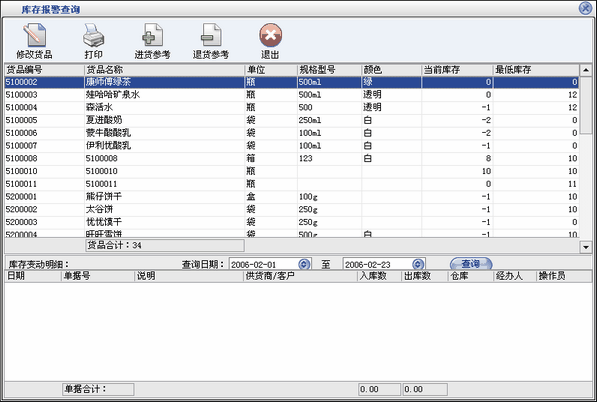
图 28
上面列表显示库存数量小于低库存的货品,下面窗口显示该货品相应的出入库情况;
操作流程:
当列表中有报警货品时,通过'修改货品'按钮,弹出'修改货品'窗口,用户可以修改除了'货品编号'外的其它字段;通过'保存'按钮,保存对货品所作的修改,并退出'修改货品'窗口;
通过'打印'按钮,打印报警列表中的货品信息。
在库存管理中点击"拆分捆绑"按钮,打开如图29所示窗口。
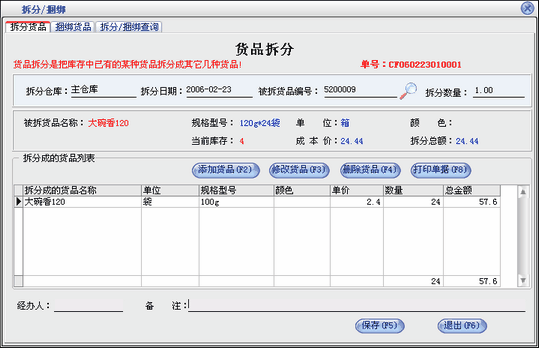
图 29
操作流程: 以拆分货品为例:选择要拆分的货品所在的仓库,然后选择被拆分的货品(被拆分货品的库存数量不能为零)和要拆分的数量;
通过'增加货品'按钮进入'增加货品'窗口,进行要拆分成的货品的选择;
在拆分过程中系统会保证库存总成本不变,即:如果被拆分货品的成本价低于拆分成的货品的总成本,系统会自动降低被拆分货品的成本价,来保持库存总成本的到致;反之亦然。
点击'货品采购统计'按钮,打开货品采购统计窗口:如图30
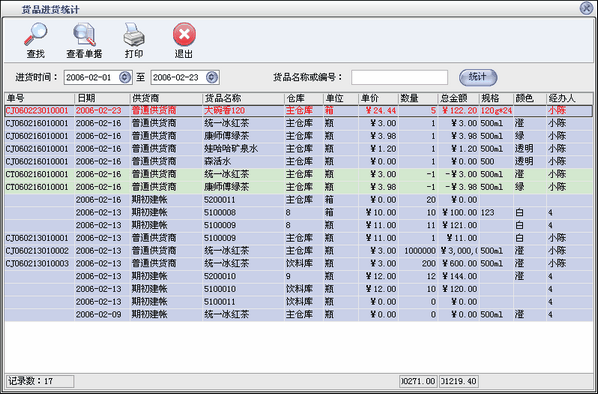
图 30
该窗口显示货品的进货情况,包括期初建帐的货品(在列表中的供货商字段显示的是‘期初建帐’)
操作流程:
用户可以在'采购时间'选项内根据自己的需要选择不同的时间段;
在'货品名称或编号'选项内输入货品的名称、编号、名称简码进行一定时间段内不同货品采购记录的统计。
用户通过'查找'按钮,对不同的供货商、仓库、经办人、单据类型进行分类统计,其中单据类型分进货单、退货单两种;
通过'查看单据'按钮显示统计列表中所选择的不同单据号所对应的进、退货单内容;
通过'打印'按钮预览报表,报表将显示本次统计的统计时间,记录数,货品采购数量,采购总金额,以及打印时间等信息。
在统计报表中点击'业务员采购'按钮,打开如图31所示窗口:
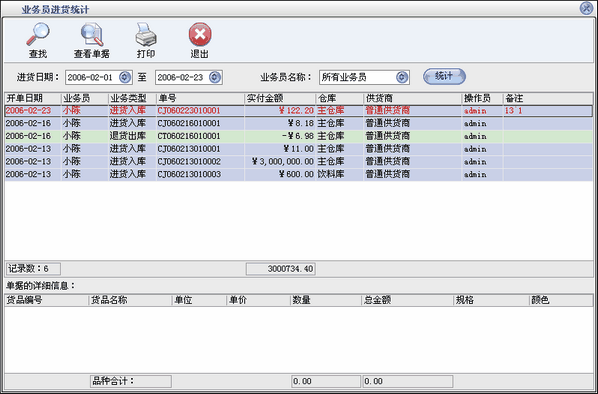
图 31
显示内容:
业务员信息,业务日期、金额、类型,供贷商,仓库等信息;
操作流程:
用户可以在'采购时间'选项内根据自己的需要选择不同的时间段;
在'业务员名称'选项内输入业务员的名称、编号、名称简码进行一定时间段内不同业务员采购记录的统计。
用户可以通过单击选择上面列表中的某一条单据记录,下面列表中将显示该单据记录对应的详细货品采购信息。
用户可以通过'查找'按钮,对不同的供货商、仓库、业务员、单据类型,进行分类统计,
其中单据类型分进货单、退货单两种;
通过'查看单据'按钮显示统计列表中的不同单号所对应的进、退货单内容;
通过'打印'按钮预览报表,报表中将显示本次统计的统计时间,预览(打印)时间等信息。
在统计报表中点击'库存成本统计'按钮,打开库存成本统计窗口:如图32
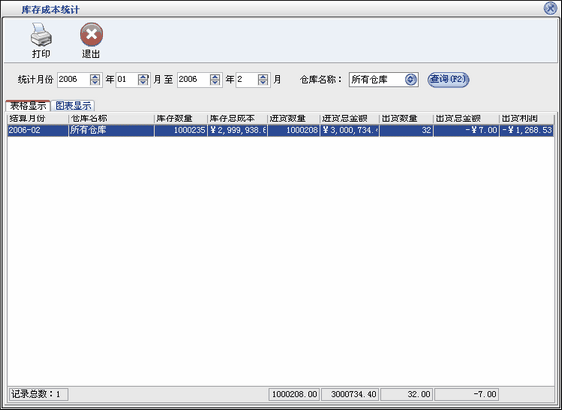
图 32
显示内容:
以表格形式显示该仓库在不同月份的货品采购进货数量、金额,货品出货数量、金额,以及出货利润和当前月份的库存数量、库存总金额, 以图表形式显示不同月份的库存出货利润;
操作流程:
用户可以在'统计月份'选项内选择不同的月份, 在'仓库名称'选项内选择不同的仓库进行统计;
通过'打印'按钮预览报表,报表中除了表格中的基本信息外还将显示统计时间和预览(打印)时间。
在统计报表中点击'货品出货统计'按钮,打开如图33所示窗口:
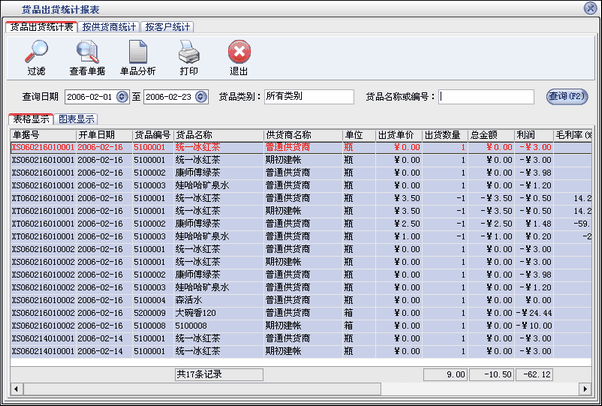
图 33
显示内容:
第一页:业务发生时间,单据号,货品名称、数量、金额,以及供货商,仓库等基本信息。
第二页:各供货商商品的供货与出货情况,包括供货数量、出货数量、所供货品的出货比率等。
第三面:各客户的要货情况表,包括要货的数量、要货总金额等。
操作流程:
用户可以在'查询日期'选项内选择不同的时间段;
在'货品名称或编号'选项内输入货品名称、名称简码、编号进行分类统计;
用户通过'查询'按钮,可以选择不同的客户,仓库,经办人,单据类型进行分类统计,此时的统计时间仍是'查询日期'中的时间段,单据类型分:出货单和出货退货单两种。
通过'查看单据'按钮可以针对列表中的不同单据号显示该单据号对应的详细出货或退货货品信息;
通过'单品分析'按钮可以对分析项目(包括出货数量、出货金额、出货毛利、出货毛利率等)作全年、全月、当日统计;
通过'打印'按钮预览报表,报表中除了基本信息外还将显示总的记录数、货品出货数量、金额等合计信息。
在统计报表中点击'货品出货排行'按钮,打开货品出货排行窗口:图34
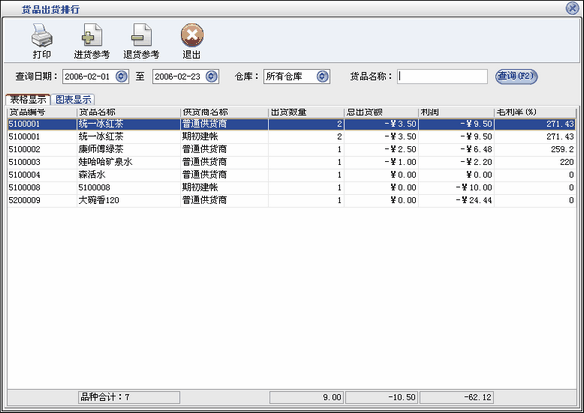
图34
显示内容:
货品的出货数量、出货额、利润、毛利润率、货品名称以及货品的供货商等基本信息。
用户通过'查询日期'选择不同的查询时间段;通过'仓库'选择不同的统计仓库;通过在'货品名称'中输入商 品的名称、名称简码、编号;来进行分类统计。
操作流程:
用户可以通过选择'表格显示'选项以列表的形式查看统计数据,
或者'图表显示'选项以图形形式显示数据;其中在'图表显示'中用户可以选择不同的图形显示形式(包括: 柱状、饼状),和想要显示的不同内容(包括出货数量、总出货额、出货利润、出货利润率)。
在统计报表中点击'营业分析'按钮,打开营业分析窗口:图35
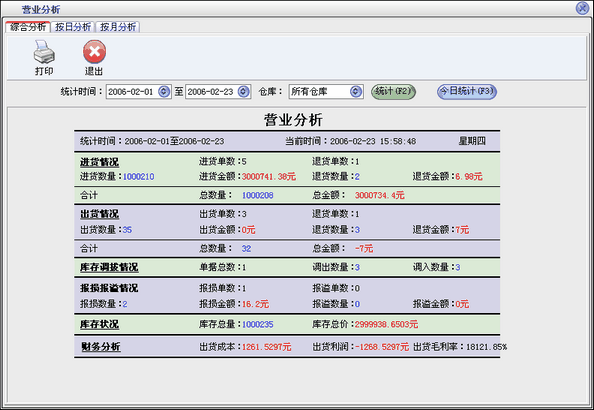
图35
包括'综合分析'、'每日分析'、'每月分析'三个报表:
- 综合分析:本报表对所选时间段内的营业内容作以统计分析;
显示内容:
货品采购情况(单据数、数量、金额),货品出货情况(单据数、数量、金额),库存调拨情 况(单据数 、数量),库存报损报溢情况(单据数、数量),库存状况(总数量、总金额),财务分析(出货成本、出货利润、出货毛利率);
操作流程:
用户可以在'统计时间'选项内选择不同的统计时间段进行统计分析。 - 每日分析:本报表对所选时间段内每一天的货品采购、出货情况作以统计;
显示内容:
各天的日期,采购数量、金额,出货数量、金额、成本、利润、毛利率。
用户可以在'统计时间'选项内选择不同的统计时间段进行统计分析。
操作流程:
通过选择'表格显示'选项以表格形式查看统计数据,或'图表显示'选项以图表形式查看统计数据;
其中图表形式包括:柱状图形、曲线图形,分别以柱状图或曲线图显示不同图形的报表,并且用户可以在' 统计内容'选项内分类(出货利润、出货总金额、出货数量)查看不同的统计数据,图表将根据用户所选内 容的不同而改变。 - 每月分析:本报表对所选时间段内每一月的货品采购、出货情况以及库存作以统计;
显示内容:
各个月份,库存数量、总金额,采购数量、金额,出货数量、金额、成本、利润、毛利率。
用户可以在'统计月份'选项内选择不同的统计时间段进行统计分析。
操作流程:
通过选择'表格显示'选项以表格形式查看统计数据,或'图表显示'选项以图表形式查看统计数据;
其中图表形式包括:
柱状图形、曲线图形,分别以柱状图或曲线图显示报表,并且用户可以在'统计内容'选项内分类(出货利润、出货总金额、出货数量)查看不同的统计数据,图表将根据用户所选内容的不同而改变。
在日常管理中点击'供应商管理'按钮,打开如图36所示窗口:
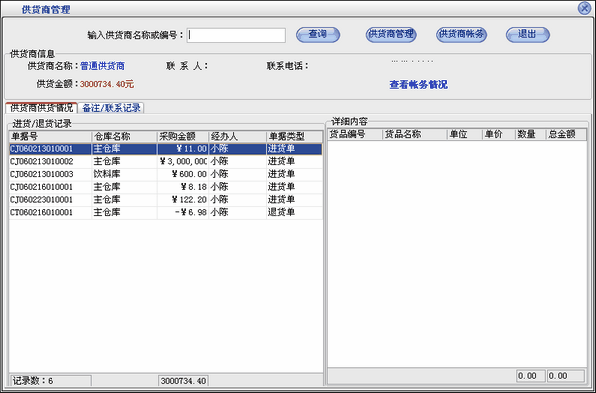
图 36
显示内容:
供货商信息:供货商名称等基本信息,我方与供货商的帐务往来情况(要货金额);
供货商供货情况:以表格形式在'采购/退货/付款记录'栏内显示我方与当前供货商发生的商品采购、退货,在'详细内容'栏内显示相应'采购'或'退货'记录所对应的详细货品信息;
备注、联系记录:以表格形式在'备注'栏内显示该供货商的备注信息,在'联系记录'栏内显示我方与该供货商所发生的所有联系。
操作流程:
用户通过在'输入供货商名称或编号'中输入供货商名称、名称简码、联系人等基本信息或通过'查询'按钮选 择供货商,此时与该供货商相关的信息将按上面所说的形式显示于不同的位置。
此时,在'供货商信息'栏内,可查看供货商的基本帐务信息,或通过'查看帐务情况'按钮跳转到'往来帐务 (供货商)'模块,在'供货商往来帐务'中将自动以当前的供货商作为查询条件进行各项查询。
在'供货商供货情况'项目中,通过选择'采购/退货/付款记录'栏中表格内的不同进、退货记录,可在'详细 内容'栏内查看对应的详细货品情况。
在'备注/联系记录'项目中,通过'保存'按钮,保存'备注'栏内所修改的备注内容;
通过'增加'按钮,在弹出的'供货商联系记录'窗口中填写时间、经办人、联系内容,从而增加与供货商 的联系记录;
通过'修改'按钮,在弹出的'供货商联系记录'窗口中修改联系记录;
通过'删除'按钮,删除所选择的联系记录;
另外,用户可以通过'供货商信息'按钮,跳转到'供货商信息'窗口,进行供货商信息的设置;
通过'供货商帐务'按钮,跳转到'往来帐务(供货商)'窗口,并默认以当前供货商作为查询条件进行各项查询。
在日常管理中点击'客户综合管理'按钮,打开如图37所示窗口:
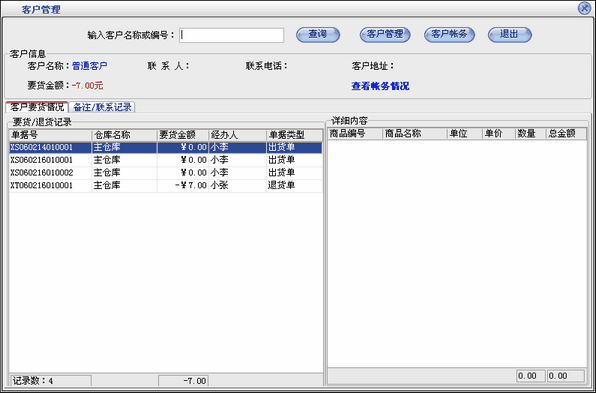
图37
显示内容:
客户信息:客户名称等基本信息,我方与客户的帐务往来情况(要货金额);
客户出货情况:以表格形式在'出货/退货/付款记录'栏内显示我方与当前客户发生的货品出货、退货、付款记录,在'详细内容'栏内显示相应'出货'或'退货'记录所对应的详细货品信息;
备注、联系记录:以表格形式在'备注'栏内显示该客户的备注信息,在'联系记录'栏内显示我方与该客户所发生的所有联系。
操作流程:
用户通过在'输入客户名称或编号'中输入客户名称、名称简码、联系人等基本信息或通过'查询'按钮选择 客户,此时与该客户相关的信息将按上面所说的形式显示于不同的位置。
此时,在'客户信息'栏内,可查看客户的基本帐务信息,或通过'查看帐务情况'按钮跳转到'往来帐务(客 户)'模块, 在'客户往来帐务'中将自动以当前的客户作为查询条件进行各项查询。
在'客户出货情况'项目中,通过选择'出货/退货/付款记录'栏表格内的不同进、退货记录,可在'详细 内容'栏内查看对应的详细货品情况。
在'备注/联系记录'项目中,通过'保存'按钮,保存'备注'栏内所修改的备注内容;
通过'增加'按钮,在弹出的'客户联系记录'窗口中填写时间、经办人、联系内容,通过'保存'按钮增加
与客户的联系记录;
通过'修改'按钮,在弹出的'客户联系记录'窗口中修改联系记录;
通过'删除'按钮,删除所选择的联系记录;
另外,用户可以通过'客户信息'按钮,跳转到'客户信息'窗口,进行客户信息的设置;
通过'客户帐务'按钮,跳转到'往来帐务(客户)'窗口,并默认以当前客户作为查询条件进行各项查询 。
在日常管理中点击'业务员管理'按钮,打开如图38所示窗口:
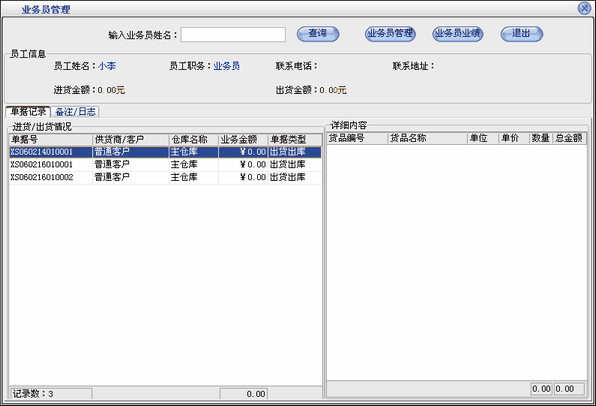
图 38
显示内容:
业务员信息:业务员名称等基本信息,业务员业绩情况(进货金额、出货金额);
业务员业绩情况:以表格形式在'单据记录'栏内显示该业务员经办的进货入库、退货出库、货品出库、客户退货,在'详细内容'栏内显示相应'采购'或'出货'等记录所对应的详细货品信息;
备注、日志:以表格形式在'备注'栏内显示业务员的备注信息,在'日志'栏内显示我方公司与该业务员所发生的所有联系。
操作流程:
用户通过在'输入业务员姓名'中输入业务员名称、名称简码等基本信息或通过'查询'按钮选择业务员,此时与该业务员相关的信息将按上面所说的形式显示于不同的位置。
此时,在'员工信息'栏内,可查看业务员的基本信息,或通过'业务员业绩'按钮选择'采购业绩'跳转到 '业务员采购统计'模块,用户可在不同模块中选择要查询的条件进行业绩查询
。
在'单据记录'项目中,通过选择'采购/出货'栏表格内的采购、出货记录,可在'详细内容'栏内查看对应的详细货品情况。
在'备注/日志'项目中,通过'保存'按钮,保存'备注'栏内所修改的备注内容;
另外,用户可以通过'业务员信息'按钮,跳转到'员工信息'窗口,进行员工信息的设置;
在日常管理中点击'客户借货管理'按钮,打开如图39所示窗口:
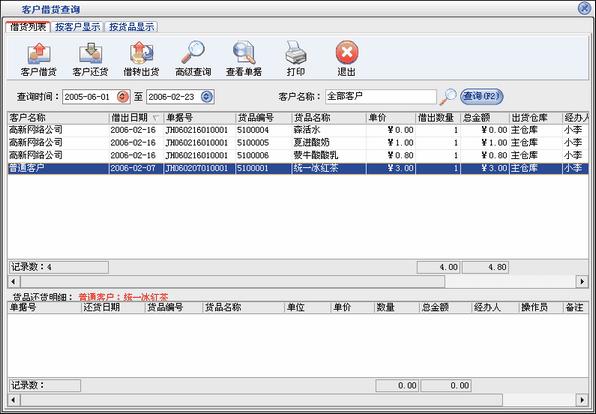
图 39
显示内容:
'借货列表'页面:上面表格显示借货记录,下面表格为'还货表格'显示上面表格中所选货品的还货记录;
'按客户显示'页面:显示客户的借货情况。
'按货品显示'页面:显示各种货品的借货情况。
操作流程:
'借货列表'页面:
通过‘客户借货’、‘客户还货’、‘借转出货’三按钮对客户的借货进行管理;
具体的借货流程与货品出库时的流程相同,还货时只针对某一客户所借的一个货品进行还货,还货数量可以设定;转出货时所选的某一货品要一次 性全部出货!
'按客户显示'页面:
显示某一客户借货的数量和所借货品的总金额,以及所借货品的明细情况。
'按货品显示'页面:
显示货品的现有借货数量,借货货品的总成本金额。
1、在库存网络版中同一个操作员是否可以同时在不同的机器上登录?
同一个操作员是不可以同时在不同的机器上登录的,因为好多操作系统都要记录下是哪个操作员操作的。 单据的单号显示的也有操作员的编号,如果同时登录可以会造成单据号的重复。
2、货品是根据什么自动编号的?
例如货品编号5400012,其中54是该货品的类别号,00012是该类货品的序号,由00001开始向后排。
3、为什么要设置默认仓库、默认供货商、默认客户,这样的好处是什么?
如果设置了默认仓库、默认供货商、默认客户,例如打开采购进货窗口,供货商名称显示的就是这个默认的供货商,仓库名称显示的也是默认的仓库。这样的好处是把那些比较常用的仓库、供货商、客户设置为默认的,在开单的时候就直接显示出来,就不用再去选择,这样就提高了工作效率。
4、普通供货商、普通客户指的是什么?
普通供货商是指进货的时候只从某个单位或个人只进一次货,或者是因为某种原因没有记录下该供货商的 信息时,像这些情况都称为普通供货商。普通客户是指那些零散消费的人,和一些不愿意透露名称的客户都叫普通客户。
5、经办人和业务员的区别是什么?
经办人和业务员指的是同一个人,都是在员工设置中增加,如果增加了一个员工,在开单窗口的经办人后将会列出该员工。
6、为什么采购进货单和出货单打印和预览出的单据显示的都是“美萍软件公司”呢?而在'其它设置'中的公司全名却打印不出来?
因为您用的是试用版,只有购买了正式版后所有打印出来的单据显示的将是您设置的公司名称。
7、如何修改操作员自己的密码?
在系统设置中点击“系统维护”按钮,在打开的窗口中点击“修改密码”即可修改当前操作员的密码。
10、如何建立期初帐?期初建帐的信息在哪里可以查到?
在程序第一次正式使用的时候需要建立货品期初帐,期初建帐有两种方式:
①,首先确定程序没有进行过采购或出货等业务。在“系统设置”中点击“货品信息”按钮,在出现的窗口中选择建立货品期初帐。
②,在添加货品信息时,在货品属性里面可以输入一个期初库存,并选择期初仓库,系统会在所选仓库里面加入货品的期初库存数量
期初建帐信息在:货品采购统计里面可以查到,其单据类型标示为‘期初建帐’。
11、系统中如何区分大单位和小单位?如何对大小单位进行互换?
系统中默认采用小单位,即以出货时的小出货单位为准;采购进货时的进货单位也是以小单位为准。
通过货品的拆分与捆绑来进行大小单位的互换。
12、系统中采用什么成本结算方法?
本系统是采用加权平均法
13、如何使用远程库存查询功能?
在软件中我们提供了一个WEB方式的库存查询功能,您可以在局域网中任何一台 机器上使用IE进行库存查询,通过系统设置可以选择是否显示进价。 设置很简单,进入我们软件的设置在远程访问设置那设置上端口号,以后就可以在客户端用
http://服务器ip地址:888 即可远程查询库存.
14、系统中所用报表能不能自己设计,设计后能不能保存?
系统中所用报表均能自由设计,用户在打印窗口中找到设计报表的按钮,即可按自己的要求设计,但只有在系统维护中报表设计页中所列的报表能在设计后自行保存,其它地方的报表修改后只对本次打印有效。
15、系统中所发生的业务单据在什么地方查询?
系统中除了进货入库、货品出库两种业务有单独的查询窗口外,其它如:退货、库存调拨等业务在发生的窗口中进行查询。
另外,在主窗口上有‘单据查询’页里面可以查询所有有关进货、出货、库存管理的业务单据。